QNAP TS-419P II NAS-Server
Autor und Abbildungen: Peter Kaminski

Die Projektdaten werden immer größer und auch ein Backup der AV-Workstation sollte von Zeit zur Zeit gemacht werden. Doch wohin damit? Zudem sollte auch ein gewisser Sicherheitsanspruch erfüllt werden. Einmalbeschreibbare Medien wie DVD oder Blu-ray sind dafür für diese Anforderungen eher ungeeignet. Die Lösung für ein Audio/Video-Studio besteht in einem Network Attached Storage (NAS) - also ein über das Netzwerk eingebundener Speicher. Hier gibt es mittlerweile sehr interessante und auch bezahlbare Lösungen. Eine dieser Lösung möchten wir hier einmal näher vorstellen.
QNAP Turbo NAS
Einer der führenden Hersteller ist die Firma QNAP. Man bietet Harddisk-NAS sowohl 19"-Einbau als auch Tischvarianten an. Die Modellvielfalt ist dabei extrem. Die Tischvarianten sind bis zu acht und die Rack-Varianten mit bis zu 16 Slots für Harddisks erhältlich. Die Turbo NAS sind aber nicht nur einfache Speicher sondern Server mit umfangreichen Funktionalitäten, die, wenn sie erst mal zur Verfügung stehen, auch für unser Anwendungsprofil von Interesse sein dürften.
Hardware
Wir möchten hier einmal exemplarisch das Turbo NAS TS-419P-II im Tischgehäuse mit vier Harddisk-Slots vorstellen. Es wird auch als Tischmodell mit zwei Slots unter der Typenbezeichnung TS-219P-II sowie als 19"-Rack-Variante unter der Typenbezeichnung TS-419U II angeboten.
Das TS-419P II ist mit 177 x 180 x 235 mm und drei Kilogramm Nettogewicht ohne Festplatten sehr kompakt. Das NAS verfügt über vier Festplattenslots für 3,5"- und auch 2,5"-SATA-Festplatte mit einer Gesamtkapazität von bis zu 12 TB. Die Festplatten lassen sich laut Hersteller Hotswap-mäßig - also im laufenden Betrieb - tauschen.

Im Gerät tut ein Marvel 2-GHz-Prozessor mit 512 MB RAM sein Dienst. Das RAM und der Prozessor sind fest verbaut und lässt sich nicht erweitern. Der interne Rechner ist Unix-basierend (embadded Linux) und die Firmware lässt sich aktualisieren.
Der Stromverbrauch beträgt je nach Betrieb zwischen 13 (Standby) und 31 Watt. Gespeist wird das NAS über ein externes Netzteil. Die Buchse für die Spannungsversorgung ist zwar nicht verriegelbar aber sie sitzt fest und ein zufälliges Lösen ist so auszuschließen. Im Gerät ist ein geregelter Lüfter, der seine Leistung dem Bedarf anpasst.

Auf der Geräterückseite befinden sich zwei Ethernet-Anschlüsse (10/100/1000 MBit/s), die getrennt konfiguriert werden können. Das Gerät verfügt über WakeOnLAN und geht so nach einer bestimmten Zeit in den Stand-By-Modus. Vorne und hinten steht je eine USB-2.0-Schnittstelle sowie - entgegen dem Datenblatt - sogar zwei USB-3.0-Schnittstellen bereit. Über zwei eSATA-Buchsen lassen sich auch externe Festplatten anbinden.
Funktionalität
Was die Funktionalität angeht ist es schwer den Überblick zu bekommen denn dieses kleine Kästchen ist vollgepackt mit verschiedensten Funktionen und Diensten. Aus diesem Grund können wir die Funktionalität nur auszugsweise vorstellen und beschränken uns auf die für unseres Anwendungssegment wichtigen Funktionen.
Als Betriebssysteme werden neben Windows 7 (32/64 Bit), Vista (32/64 Bit), XP und Windows-Server 2003/2008 auch MacOS X und Linux/Unix unterstützt. Neben iPv4 lässt sich auch IPv6 verwenden. Natürlich ist auch ein DHCP-Server on board und auch VPN-Dienste lassen sich einrichten.
Einige Funktionen werden wir bei der Vorstellung der Bedienung näher eingehen. Vorweg aber schon einmal der Hinweis, dass neben einem Druckerserver (bis zu drei Drucker) sich auch FTP, Web- (maximal 32 Hosts) und SQL- und diverse Media-Server (UPnP und iTunes) einrichten lassen. Server-Meldungen lassen sich via SNMP und SMTP etc. versenden. Es werden auch iSCSI und virtuelle Laufwerke unterstützt. Das NAS kann per Fernwartung kontrolliert werden und lässt sich auch über Fernabgleich synchronisieren und zudem unterstützt es auch Backup-Software wie u. a. Arconis True Image und arbeitet auch mit TimeMachine zusammen.
Das NAS lässt sich auch zu bestimmten konfigurierten Zeiten hoch- und runterfahren und startet nach einem Netzausfall auf Wunsch wieder automatisch. Zudem ist auch der Betrieb an einer USV optional vorgesehen (mit Unterstützung UPS-Server).
Bedienung und Software
Eines kann man vorweg nehmen: die Handhabung ist Dank der Bedienung via Web-Browser ein Kinderspiel (Abbildungen QNAP Software-Version 3.6.1). Trotz des gewaltigen Funktionsumfangs hat man immer alles im Griff. Die Erstkonfiguration erfolgt über eine spezielle Software, die das NAS im Netzwerk sucht und die Verbindung herstellt. Die weitere Konfiguration kann dann über einen Assistent oder auch manuell vorgenommen werden.
Hat man die IP-Adresse und die sonstigen Basisdaten eingegeben erfolgt der Zugriff einfach über die IP-Adresse im Netzwerk via Browser, wobei es auch bei den Browsern keine auffälligen Inkompatibilitäten gab. Der Fernzugriff via Internet erfolgt über den Port 8080. Es lässt sich aber auch ein anderer Port definieren und wenn man eine dynamische IP-Adresse hat, kann man über einen Dyn-DNS-Dienst die Verbindung zum NAS herstellen. Das NAS teilt dann die IP zyklisch dem Dyn-DNS-Service mit und so ist das NAS dann immer erreichbar, auch dann wenn die IP wechselt.
Es gibt für verschiedene Mobile-Betriebssysteme auch Apps, mit denen man dann auf das NAS oder deren Mediadienste (Videos, Musik etc.) zugreifen kann. Hier empfiehlt sich besonders das QMobile von QNAP aber es gibt auch Apps von Fremdherstellern, deren Qualität allerdings sehr unterschiedlich ist.
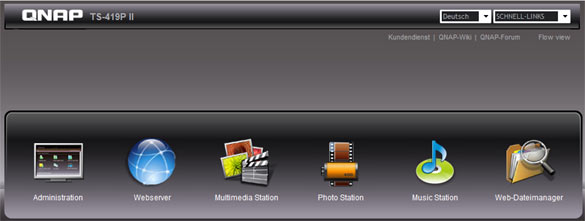
Als erstes kann man über die Startseite Benutzer und Benutzergruppen einrichten. Der Benutzer "admin" ist dabei schon automatisch eingerichtet.
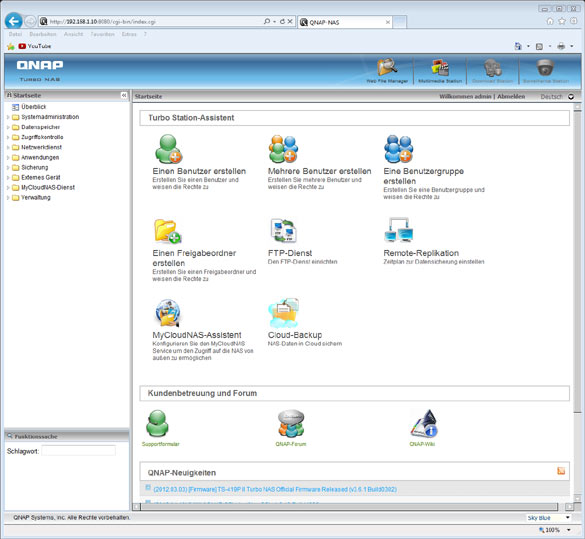
Die Bedienoberfläche stellt alles übersichtlich sowohl als Menüstruktur auf der linken Seite im Browser als auch als Icons dar (s. Abb. unten).
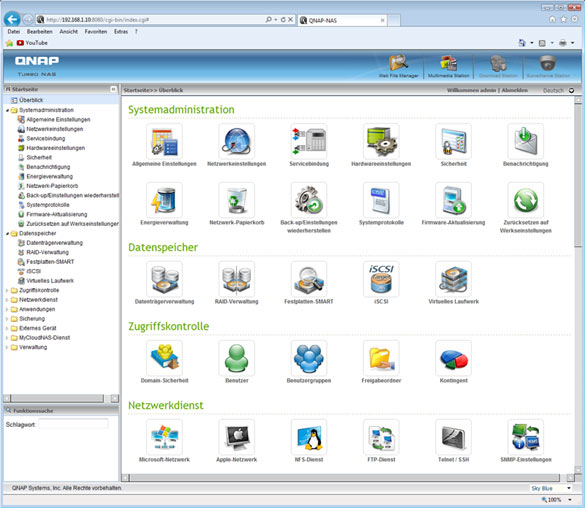
Hier noch mal die weitgehend aufgeklappte Menüstruktur (Abb. unten).
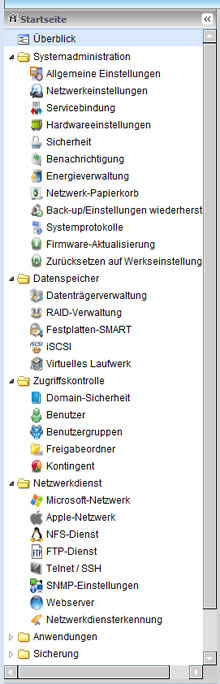
Über die Datenträgerverwaltung lässt sich einfach ein RAID-Verbund einrichten oder auflösen.
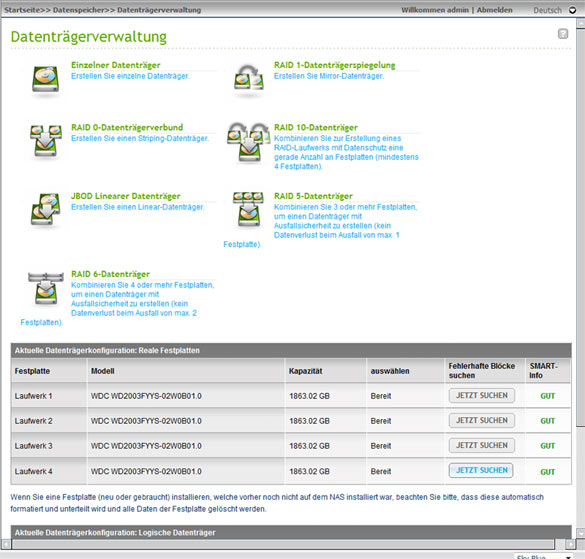
Auch ein Formatieren von einzelnen Festplatten sowie das Suchen fehlerhafter Datenblöcke auf der Disk ist möglich (s. unten).
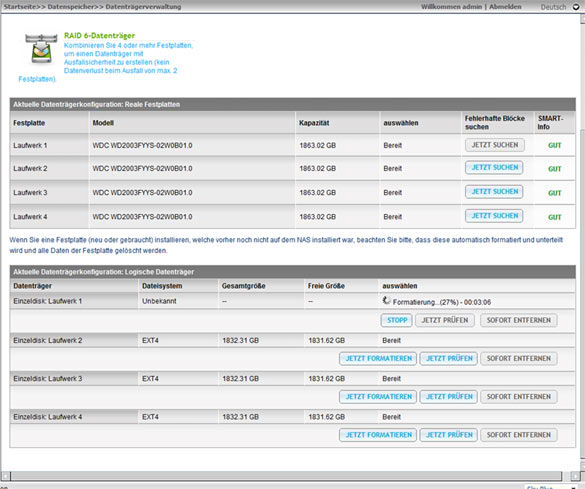
Über die RAID-Verwaltung lassen sich auch RAID-Systeme vergrößern, bzw. migrieren (z. B. von Einzelfestplatten auf RAID-5).

Das System erlaubt dabei auch die Definition eines sogenannten Spare-Laufwerk (s. Abb. unten), das ein defektes Laufwerk automatisch ersetzt, wenn es als solches über manuelle oder automatische Überprüfungen detektiert wird.
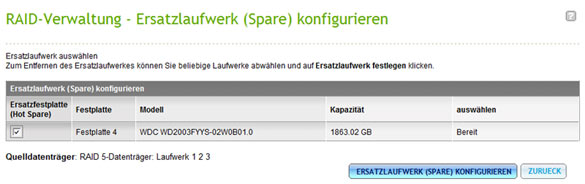
Zum automatischen Überprüfen des Zustands der Festplatten dient das sogenannte Festplatten-SMART.
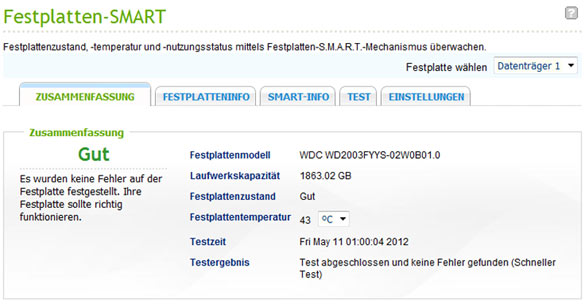
Hier wird der Status der einzelnen Festplatten als Übersicht oder im Detail ausgegeben.
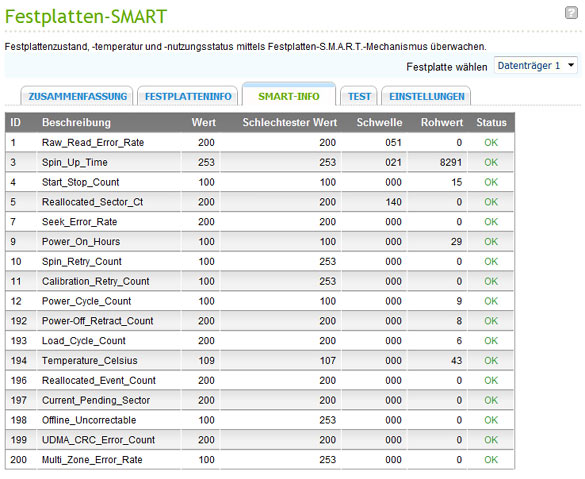
Über einen Dialog kann der Anwender bestimmen, wann ein Schnelltest oder ein ausführlicher Test erfolgen soll (s. Abb. unten).
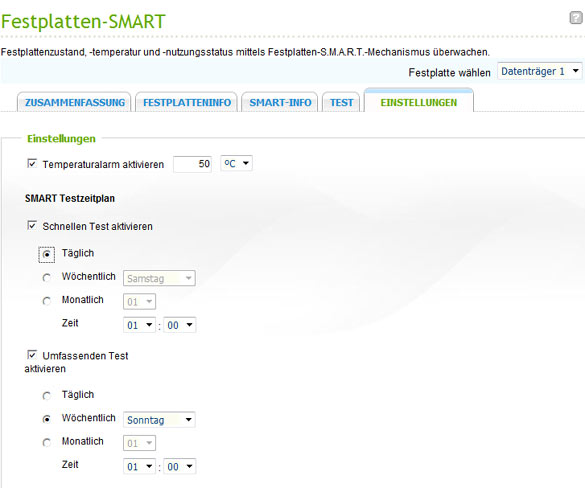
Neben dieses grundsätzlichen Funktionen bietet das QNAP TS-419P II Turbo NAS Server noch eine ganze Menge von interessanten Zusatzfunktionen. Da sei z. B. der integrierte iTunes-Server genannt oder der UPnP-Media-Server. Selbst Video-Streams von bis zu vier IP-Überwachungskameras lassen sich aufzeichnen.
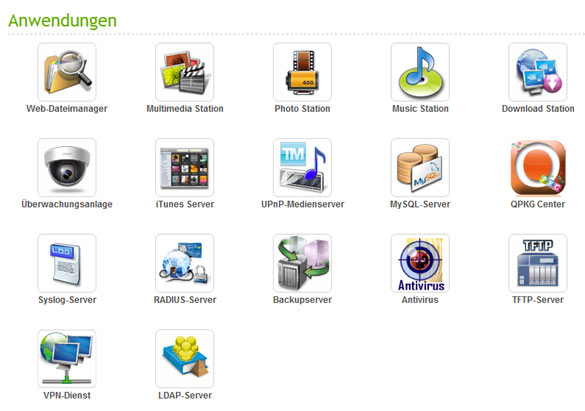
RAID-Verbund
Die Anleitung empfiehlt übrigens, alle Festplatten vor dem ersten Einschalten des NAS in die Slots zu schieben. Wenn man aber ein RAID-Verbund mit Spare-Platten haben möchte sollte man dies nicht tun sondern nur die normalen RAID-Platten einschieben und das RAID anlegen. Erst wenn das RAID komplett ist, sollte man die Spare-Disk einschieben und in den Verbund übernehmen. Steckt man nämlich alle vier Platten in den Verbund und richtet ein RAID ein dann kann man eine Platte nicht mehr vom Verbund lösen um sie als Spare zu konfigurieren. Das muss man sich also vorher überlegen.
Die Frage stellt sich natürlich auch, was man für eine Festplattenkonfiguration einrichten soll. Hierzu in aller Kürze ein paar Informationen. Das QNAP Turbo NAS bietet diverse Optionen, wie:
- einzelne Festplatten (kein Verbund),
- JBOD (linearer Festplattenverbund über mehrere Platten): keine Platte darf defekt sein,
- RAID-1 (Spiegelung): mindestens 2 Disks, 1 darf defekt sein,
- RAID-5 (Block Level Stripping mit verteilter Parity): mindestens 3 Disks, maximal 1 darf defekt sein,
- RAID-6 (Block Level Stripping mit verteilter doppelter Parity): mindestens 4 Disks, maximal 2 dürfen defekt sein,
- RAID-10 (Kombination RAID-0 und RAID-1): min. vier Festplatten.
Wichtig ist aber dabei zu wissen, dass bei den verschiedenen Konfigurationen auch die Performance sehr unterschiedlich ist und das auch in der Abhängigkeit ob kleine oder große Dateien gespeichert oder abgerufen werden sollen. Weitgehend durchgesetzt hat sich hier für NAS dass RAID-5, was eine ausgewogene Performance bei guter Datensicherheit gewährleistet. Wenn man vier Steckplätze zur Verfügung hat empfiehlt sich besonders die Konfiguration RAID-5 mit drei Platten und eine Platte als automatische Spare-Platte über die SMART-Disk-Funktion. Bei RAID-10 ist, zumindest theoretisch, die Performance höher aber man hat bei maximal vier Platten keinen Platz mehr für eine dedizierte Ersatzplatte und in der Praxis ist der Performance-Vorteil häufig auch gar nicht gegeben. Also empfehlen wir RAID-5 mit einer Spare-Disk.
Eine Frage die sich noch stellt ist, was für Festplatten zum EInsatz kommen sollen. Besonders bei dem Einsatz eines NAS was 24 Stunden durchgängig läuft sind die Anforderungen hoch. Hier haben sich z. B. Platten der RE4-Serie von Western Digital bewährt, die speziell für solche Anwendungen konstruoert und optimiert sind. MIt vier 2-TB-Platten als RAID-5 plus Spare steht übrigens eine verfügbare Speicherkapazität von ca. 3,66 TB zur bereit.
Eine weitere Frage die sich so macher stellen wird ist, ob man als Formatierung für ein RAID EXT3 oder das neuere EXT4 verwenden soll. Wir raten zu EXT4: Es ist zwar noch ein relativ junges Dateisystem aber es hat sich mittlerweile in der Praxis bewährt. Geschwindigkeitsvorteile dürften aber nur bei großen Dateien merkbar sein. Ein weiterer Vorteil ist das EXT4 der De-Fragmentierung vorbeugt. EXT4 bietet zwar auch die Unterstützung von größere Volumes aber bei den NAS die wir vorgestellt haben hat das keine Bedeutung.
Praxis
Die Web-Bedienoberfläche ist absolut gelungen, einfach und arbeitet einwandfrei ohne Probleme. Andere NAS sind da doch deutlich schwieriger in der Handhabung. Was die WakeUp-Zeit angeht kann man auch sagen, dass das Gerät aus dem Stand-By relativ schnell in ein paar Sekunden wieder hochfährt und der Dateninhalt bereitsteht. Auch die Zeit wann die Festplatten in Stand-By gehen lässt sich einstellen, wie fast alles bei dem Gerät.
Im Normalbetrieb und bei normalen Umgebungstemperaturen werden die Festplatten und die Elektronik nicht so warm, dass der Lüfter groß in Aktion treten muss. Bei 23 Grad Raumtemperatur wurden die Festplatten maximal auf 42 Grad erwärmt, was weit unter der Temperatur liegt wo die Lüfter aktiv werden. Das NAS ist daher extrem leise und eigentlich vernimmt man nur die Geräusche der Festplatten. Über die Software hat man ja auch viel Einfluss auf Energieoptionen und Lüfterbetrieb. Wer sein NAS aber im Studio einbauen möchte, dem kann man besonders die Tischgeräte empfehlen. Man sollte bei dem Erwerb der anderen NAS von QNAP oder anderen Herstellern immer mal ins Datenblatt was der Hersteller über die Geräuschentwicklung angibt.
Noch etwas zum Hot-Swap. Theorie und Praxis gehen hier etwas auseinander. Trotz der Möglichkeit sollte man es verhindern während des Betriebs eine Festplatte zu entfernen. Wir empfehlen dies nur bei ausgeschaltetem Gerät zu tun den ein eingerichtetes RAID ist doch sehr empfindlich gegenüber solchen Dingen. Das hat auch weniger etwas mit dem Gerät als mit der Datenstruktur des RAID zu tun.
Wir haben natürlich in unserem Netzwerk auch die Bandbreite von verschiedenen Rechnern im Netz zum NAS ermittelt. Dabei waren alle Rechner direkt am Giga-Bit-Router ohne Switcher verbunden. Die Maximalwerte beim Schreiben lagen so je nach Rechner in der Praxis bei 30 bis 40 MBit/s. Das liegt zwar unter den Herstellerangaben aber die sind natürlich unter Idealbedingungen gemessen.
Nach dem Installieren und aktivieren der entsprechenden Dienste, wie Windows-Netzwerk-Dienst, ist das NAS über das Netzwerk-Icon direkt verfügbar. Man muss einmal den Usernamen und das Passwort auf Anfrage eingeben und das war es. Nun kann man auch Netzwerklaufwerke einrichten, die unter Windows beim Anklicken des Icons "Computer" sichtbar werden. Das sollte man aber nur machen, wenn das NAS auch immer aktiv ist denn sonst gibt es beim Hochfahren des Betriebssystems lästige Warnmeldungen, dass ein Netzwerklaufwerk nicht gefunden wurde.

Eine interessante Frage ist noch, wie mache ich vom Backup eigentlich ein Backup. Hier macht es Sinn, eine Sicherung des RAID-Datenbestands auf SATA-Festplatten durchzuführen. Es gibt eSATA-Docking-Stationen für SATA-Festplatten, wie z. B. die von Snarkoon (s. Foto. oben), die auch mit IDE-Festplatten umgehen kann. Die Festplatten kann man dann an einem anderen Ort lagern um ggf. auch den Inhalt eines RAIDs oder gar eines gestohlenen NAS wieder herstellen zu können. Diese Docking-Stationen kosten nur ein paar Euro und als Festplatten lassen sich preiswerte Standardplatten einsetzen.
Fazit
Das QNAP Turbo NAS TS-419P II hat uns auf ganzer Linie überzeugt. Wer seine Projektdaten, Sound-Bibliotheken und System-Images auf einem flexiblen und sicherem System speichern möchte, dem kann man dieses Produkt sehr empfehlen. Bei den Ansprüchen die wir in der Regel haben sollte man aber gleich mindestens ein NAS mit vier Slots einsetzen, um ein RAID-5 mit Spare-Drive einrichten zu können.
Das NAS selbst liegt unter 400 Euro und dazu kommen noch die Festplatten, so dass man schon ca. 1.400 Euro für ein solches Network-Attached-Storage-System einplanen sollte. Trotzdem eine lohnenswerte Anschaffung die nicht nur Sicherheit bietet sondern hohen Komfort im Workflow und das gepaart mit vielen Zusatzmöglichkeiten, wie den Fernzugriff oder den FTP-Server, um mal schnell dem Kunden Produktionsdaten bereitzustellen.
 How to resolve AdBlock issue?
How to resolve AdBlock issue?